1. Для входа в Электронный каталог Вам необходимо перейти по ссылке в разделе Ресурсы — Электронные ресурсы — Электронный каталог на главной странице сайта Информационно-библиотечного центра.
Внимание: Информация, размещенная на странице «Электронный каталог», поможет Вам узнать, какие базы данных входят в Электронный каталог и что такое сигла хранения.
2. Выбрать нужную базу в окошке выпадающего меню вверху слева:
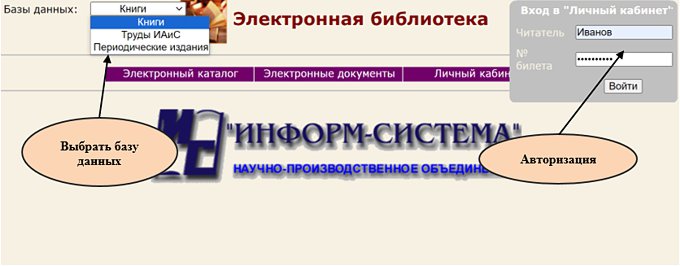
Рис. Базы данных и авторизация
3. Для получения всей информации о книгах — количестве, месте ее хранения, а также возможности чтения электронных версий документов — изданий авторов ИАиС, необходимо осуществить вход в «Личный кабинет», т. е. авторизоваться (только для читателей ИБЦ). Читателю необходимо набрать фамилию и № читательского билета в правом верхнем углу. Нажать кнопку «Войти».
Примечание:
Номер читательского билета для студента идентичен номеру студенческого билета с введением дефисов в определенном порядке.
Например, студенческий билет №23109078, тогда читательский билет – №23-109-078, где 23 – год поступления, 109 – определитель факультета, 078 – порядковый номер по спискам деканата.
Внимание: При переходе в каждую новую БД необходимо осуществить повторный вход в «Личный кабинет».
4. Электронный каталог предоставляет возможность расширенного поиска и поиска по словарям.
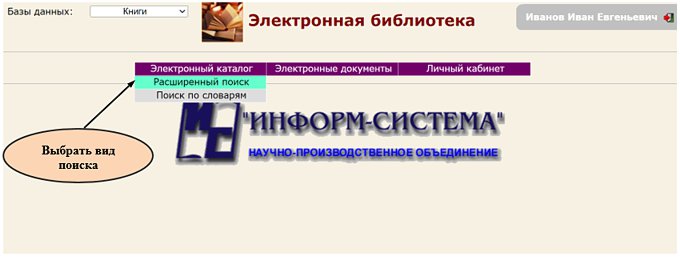
Рис. Выбор вида поиска
4.1 Расширенный поиск
Расширенный поиск дает возможность поиска документов по автору, заглавию, виду издания (учебник, метод. указания, научное издание), ключевым словам и др. Расширенный поиск может осуществляться по одному или по нескольким полям. Поле выбирается с помощью выпадающей панели. Термы вводятся с клавиатуры. Набор полей БД зависит от вида представленных в них документов.
Например, ищем книгу автора Трофимовой «Физика». Для этого в выбранные поля необходимо внести соответствующие значения:
- Автор книги: Трофимова
- Заглавие: Физика
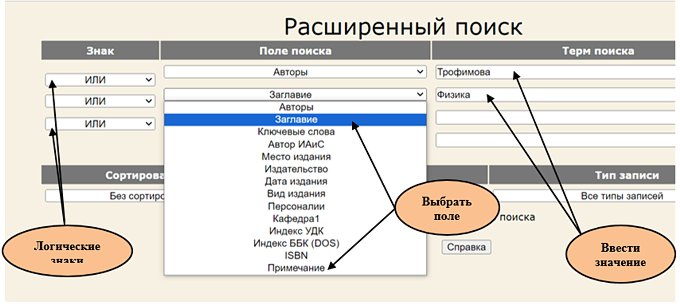
Рис. Поля поиска и логические знаки.
С помощью Знака (слева) уточняется логическая связь подзапросов (И/ИЛИ/И НЕ) внутри одного или нескольких полей поиска:
- «И» - для конкретизации запроса и сужения поиска. В приведенном выше примере знак «И» соединяет в поиске поля Автор и Заглавие книги.
- «ИЛИ» - для расширения поиска. Например, внутри поля Заглавие задаем сразу 2 значения (терма) математика «ИЛИ» высшая математика. В данном случае знак «ИЛИ» позволит нам отобрать все нужные книги с заданными заглавиями.
- «И НЕ» - для отсечения ненужной информации. Например, внутри поля Ключевые слова задаем значение (терм) архитектура и уточняем через знак «И НЕ» еще 1 значение – ЭВМ. Это означает, что термин архитектура в данном случае не имеет отношение к архитектуре ЭВМ и мы это понятие из поиска исключили.
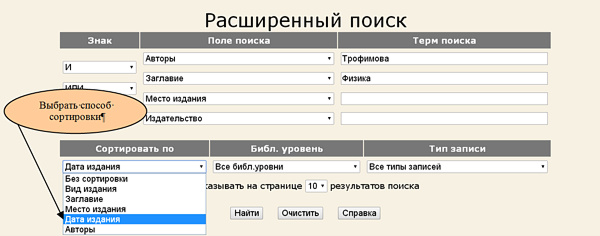
Рис. Сортировка библиографических описаний.
Возможна также сортировка найденных библиографических описаний по одному из полей. В том случае, если поле для сортировки не выбрано, описания будут выведены в последовательности их занесения в БД. Для выбора поля, по которому осуществляется сортировка, служит выпадающая панель.
4.2 Поиск по словарям.
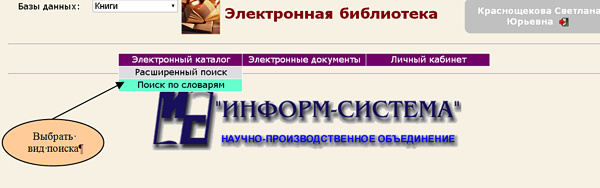
Рис. Выбор вида поиска
Словарь – это набор всех значений поля, по которому ведется поиск.В правом верхнем углу экрана приведен список словарей, настроенных для конкретной базы данных (ключевые слова, автор, заглавие, год издания и т.д.). В левой части экрана – список термов в текущем словаре – содержание словаря: фамилии, названия, даты и проч.
.jpg)
Рис. Поиск по словарям
Поисковая строка (слева внизу) дает возможность ввести фамилию автора, заглавие, вид издания, ключевые слова и др. в соответствии с выбранным словарем.
Выберите словарь (окно справа), по которому вы хотите найти: документы по теме (ключевые слова), по автору, заглавию, году издания и прочее. В нижней строке введите нужный термин и нажмите кнопку «Поиск».
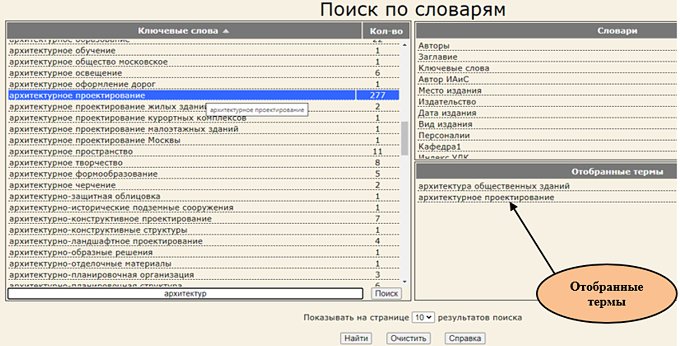
Рис. Выбор необходимых терминов
Из предложенного списка выбрать нужное двойным щелчком в «Отобранные термы». Сброс ошибочно отобранных термов осуществляется нажатием левой кнопки мыши на отобранном терме, либо нажатием кнопки "Очистить". Во втором случае происходит сброс всех термов.
Нажать кнопку «Найти» внизу.
4.3 Результаты поиска расширенного или по словарям – выводятся в виде списка документов, содержащего:
- библиографическое описание
- полочный шифр
- авторский знак
- ключевые слова (если имеются)
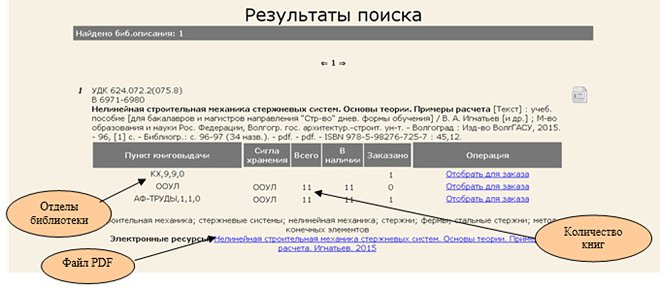
Рис. Результаты поиска.
Под основными сведениями о найденных книгах указаны: пункт книговыдачи и сигла хранения, т.е. наименование отдела библиотеки, в котором находятся интересующие издания, и количество этих изданий в фонде ИБЦ. Строка Электронный ресурс указывает на наличие электронной версии/формы документа.
Примечание:
Строка Электронный ресурс является активной при условии авторизации (только для зарегистрированных читателей ИБЦ). При нажатии на строку документ загружается в формате PDF и доступен для чтения и скачивания.
Внимание: на сегодняшний день заказ книг в ИБЦ осуществляется непосредственно в отделах библиотеки.
